ログイン/ログアウトの方法
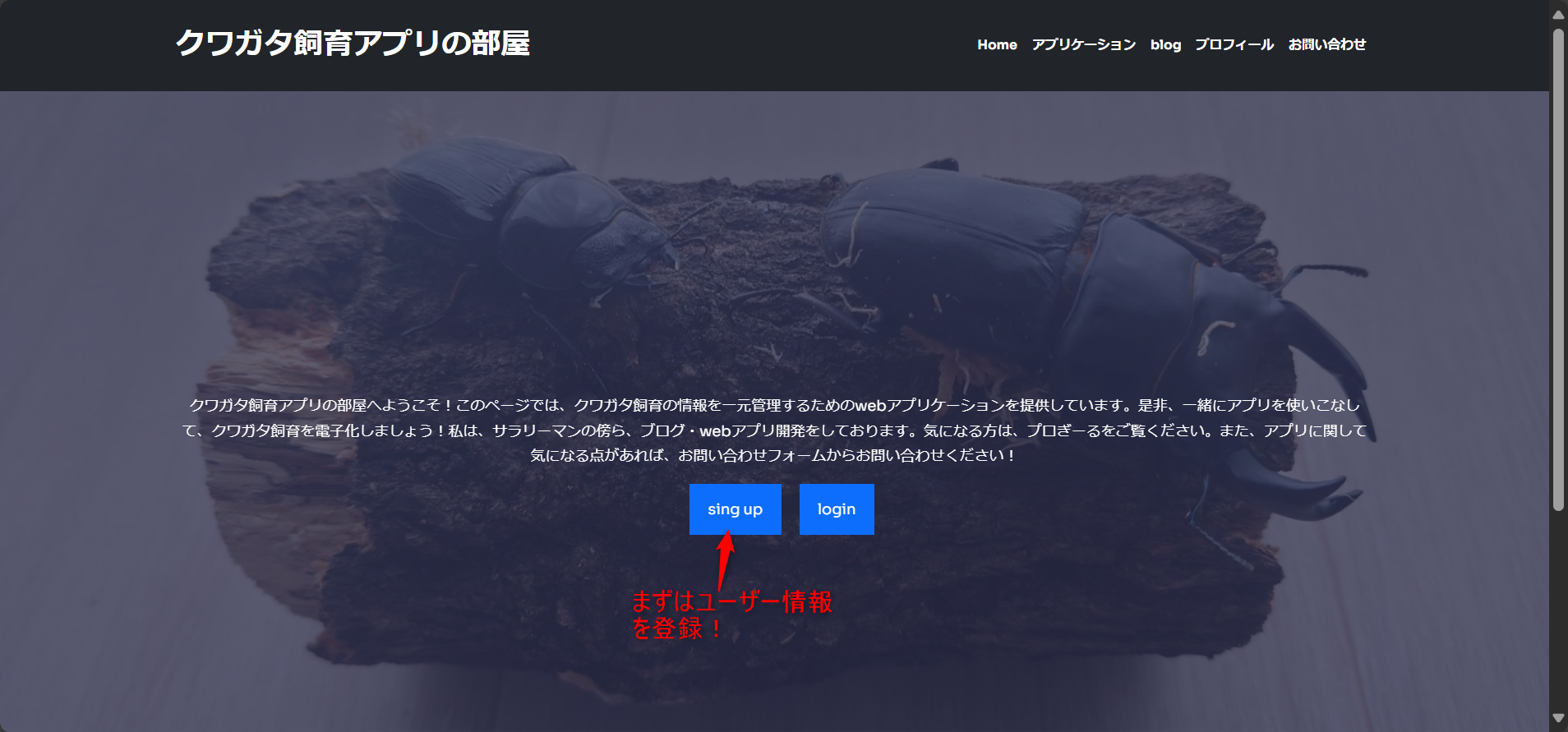
アプリを使用するには、ユーザー登録が必須です。トップページに表示されている「Sign Up」ボタンをクリックして、ユーザー名とパスワードの登録を行ってください。
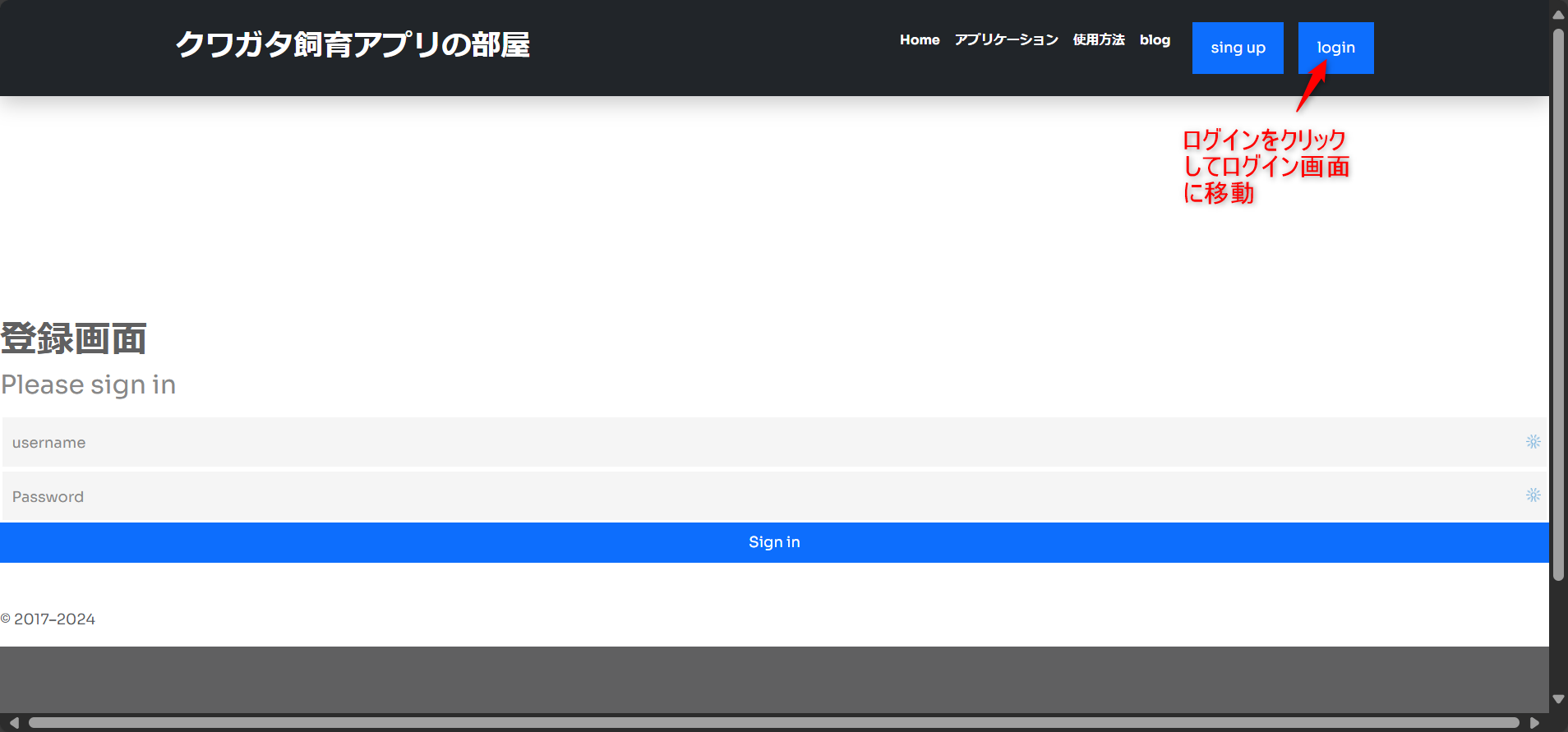
ユーザー登録後、トップページ右上の「ログイン」ボタンを押すと、アプリケーション一覧ページに遷移します。
飼育予定管理アプリの使い方
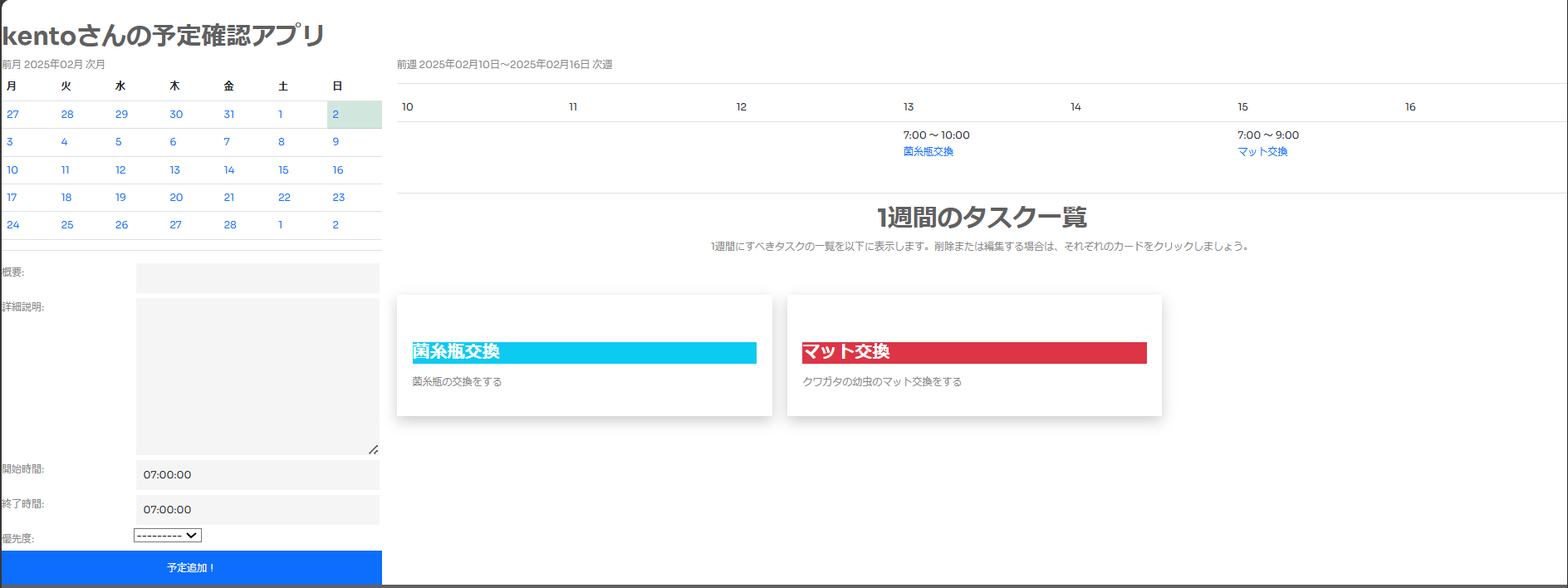
予定追加画面はこのようになっています。左側に予定追加欄、右側に予定確認画面があります。
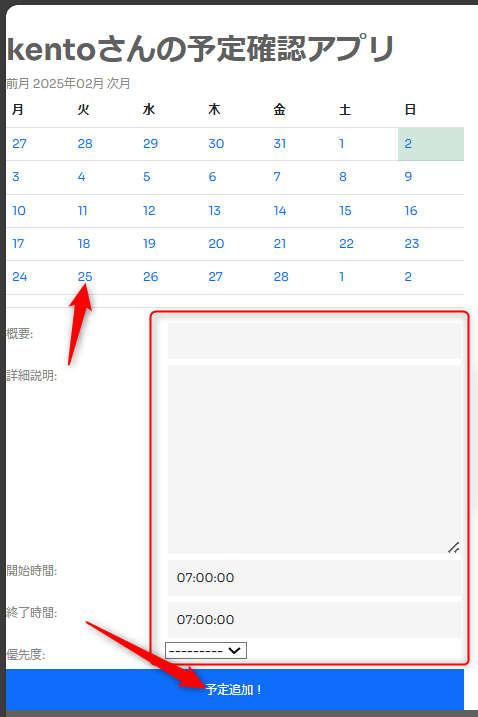
カレンダーの日付をクリックし、必要事項を入力して「予定追加」ボタンを押します。
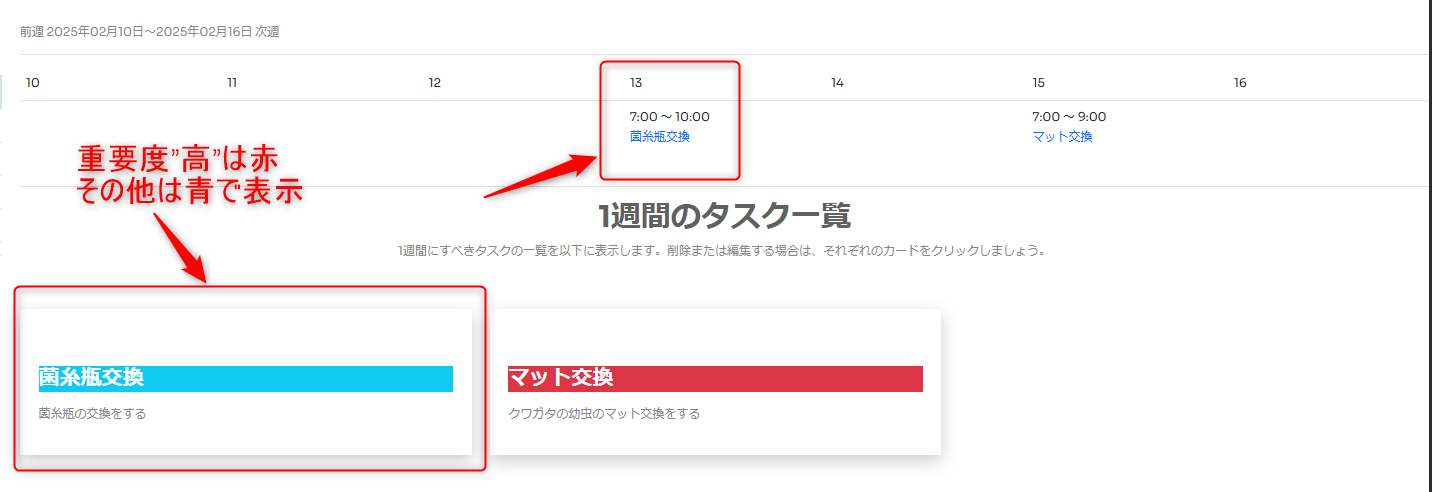
予定の重要度によって、色分け(高: 赤, 低: 青)されます。
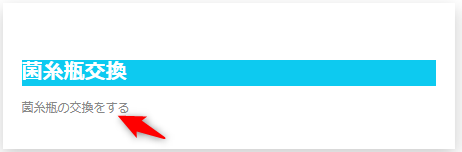
タスクを編集するには、一覧から該当のタスクを選択してください。
幼虫・成虫管理アプリの使い方
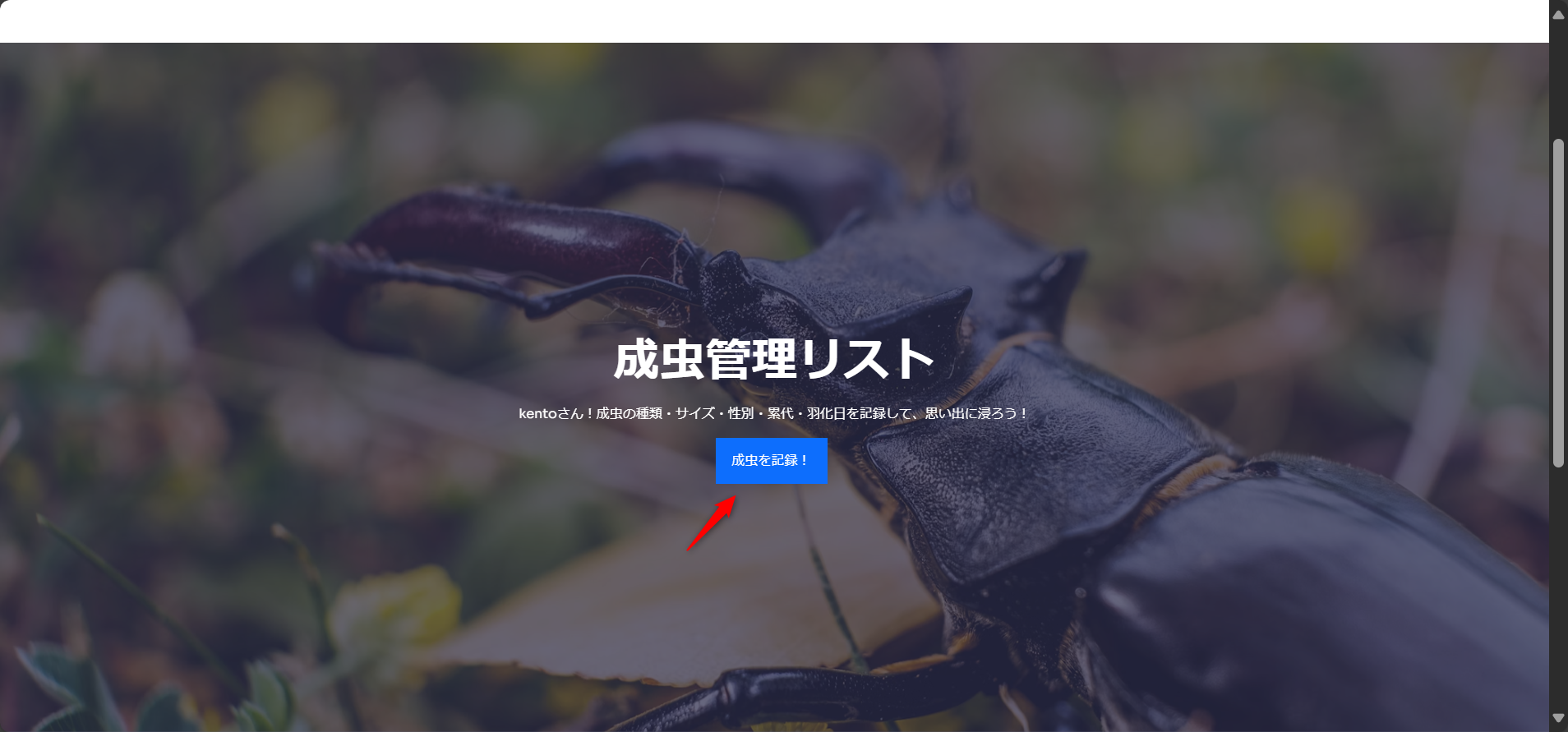
「成虫記録」ボタンをクリックして、成虫の記録画面に移動します。
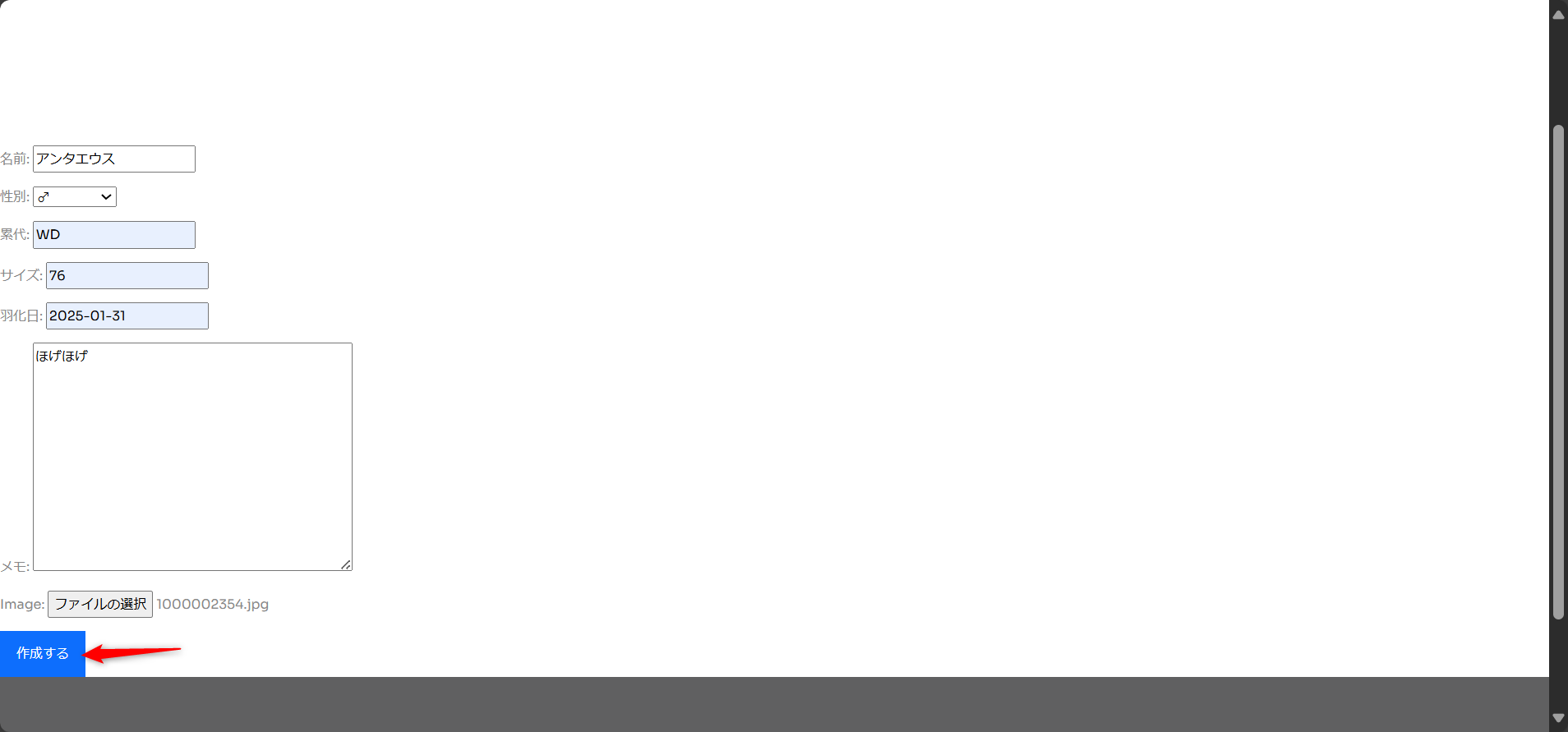
必要情報を入力し、「作成」ボタンを押します。画像も登録可能です。
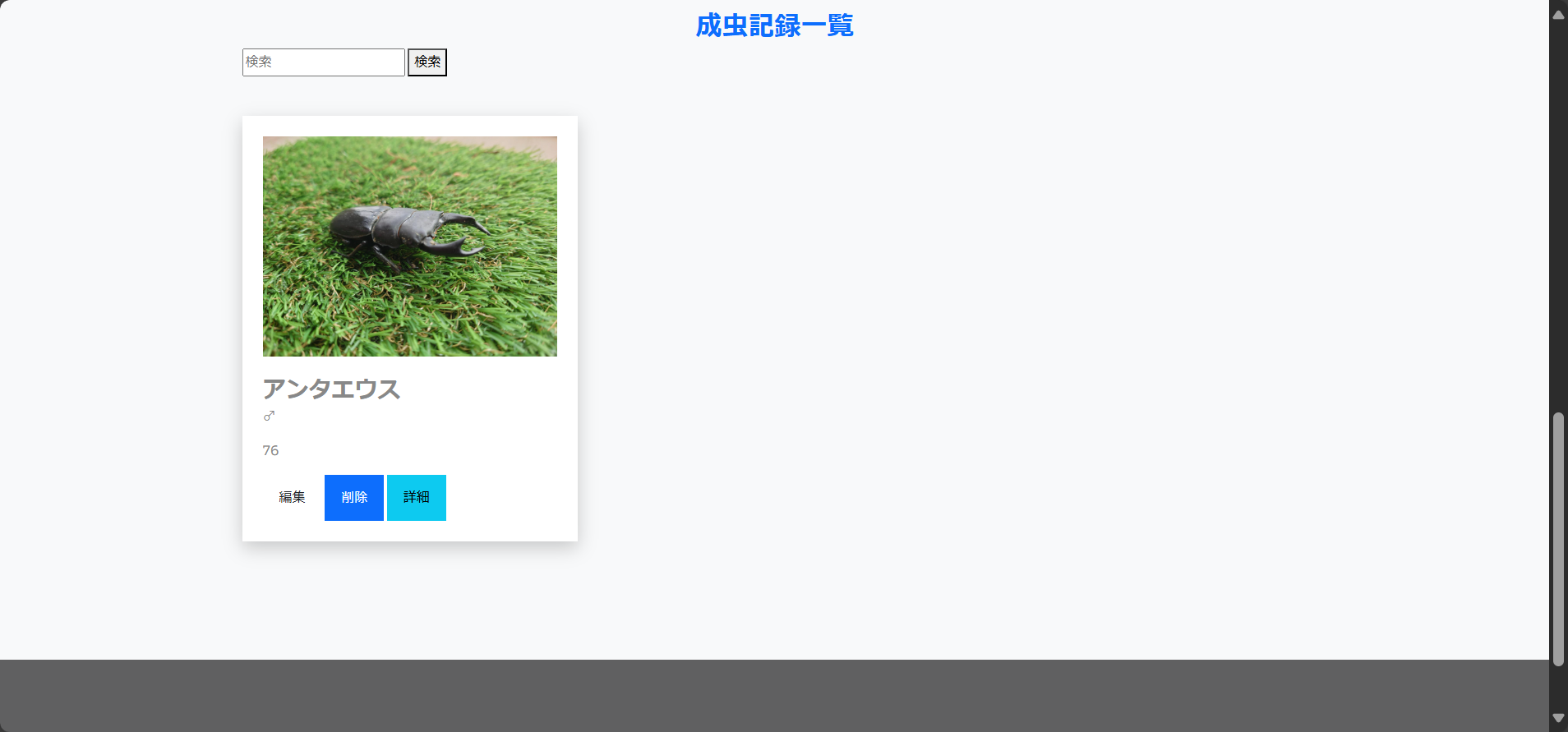
登録完了後、成虫管理リストに自動で追加され、編集・削除・詳細確認ができます。
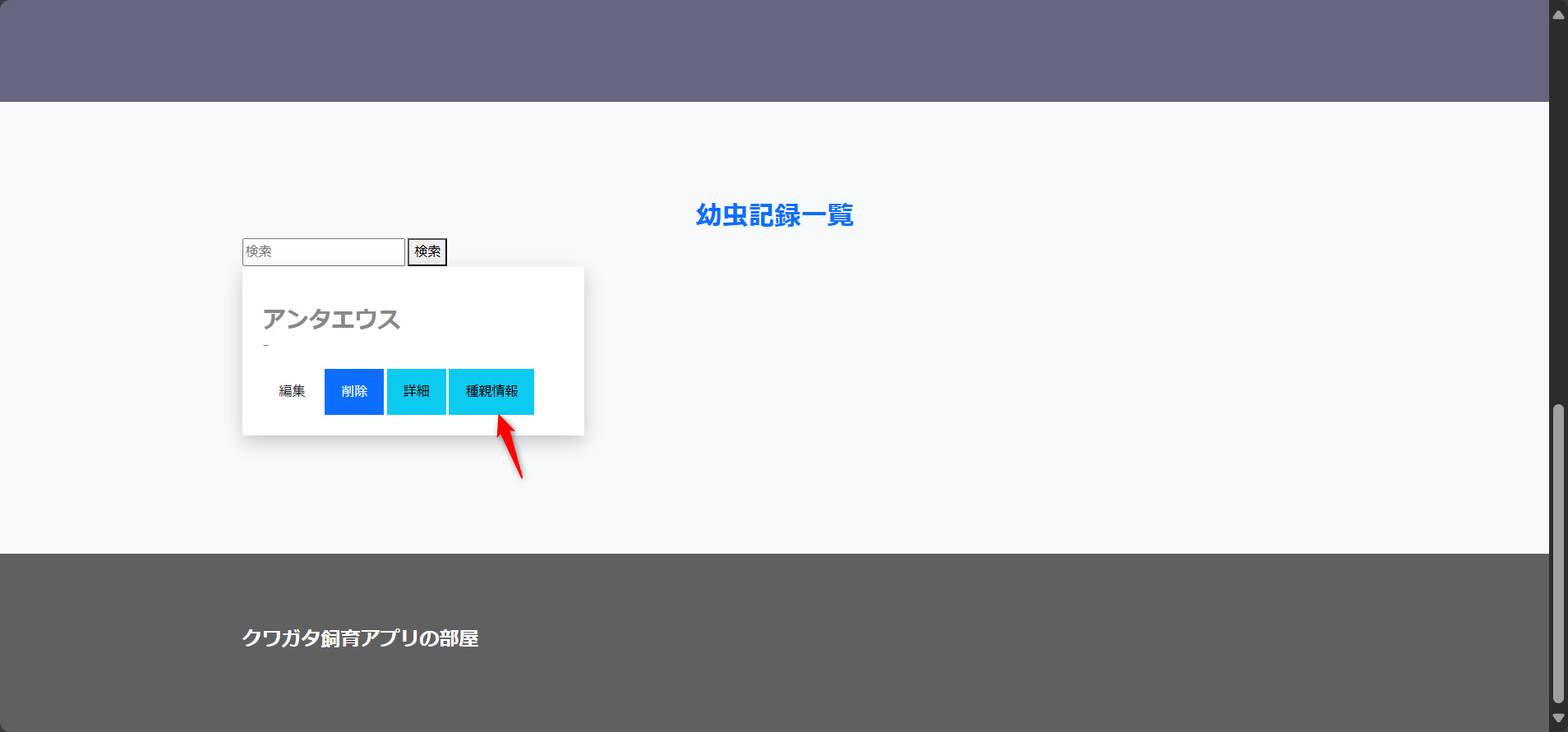
幼虫の場合は、種親情報が自動で登録されます。
家計簿アプリの使い方
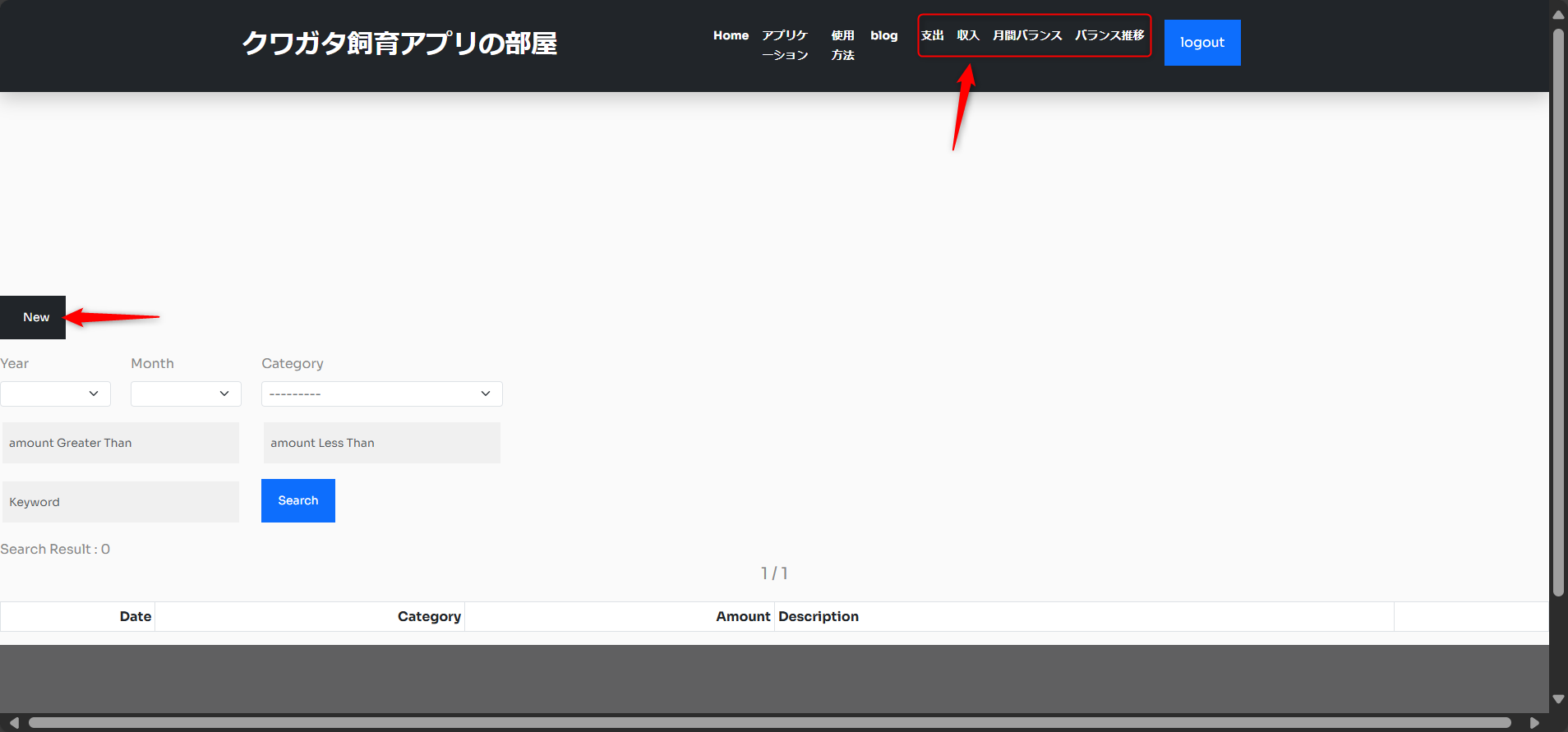
家計簿アプリには「支出・収入・月間バランス・バランス遷移」タブがあります。「New」ボタンをクリックしてデータを登録できます。
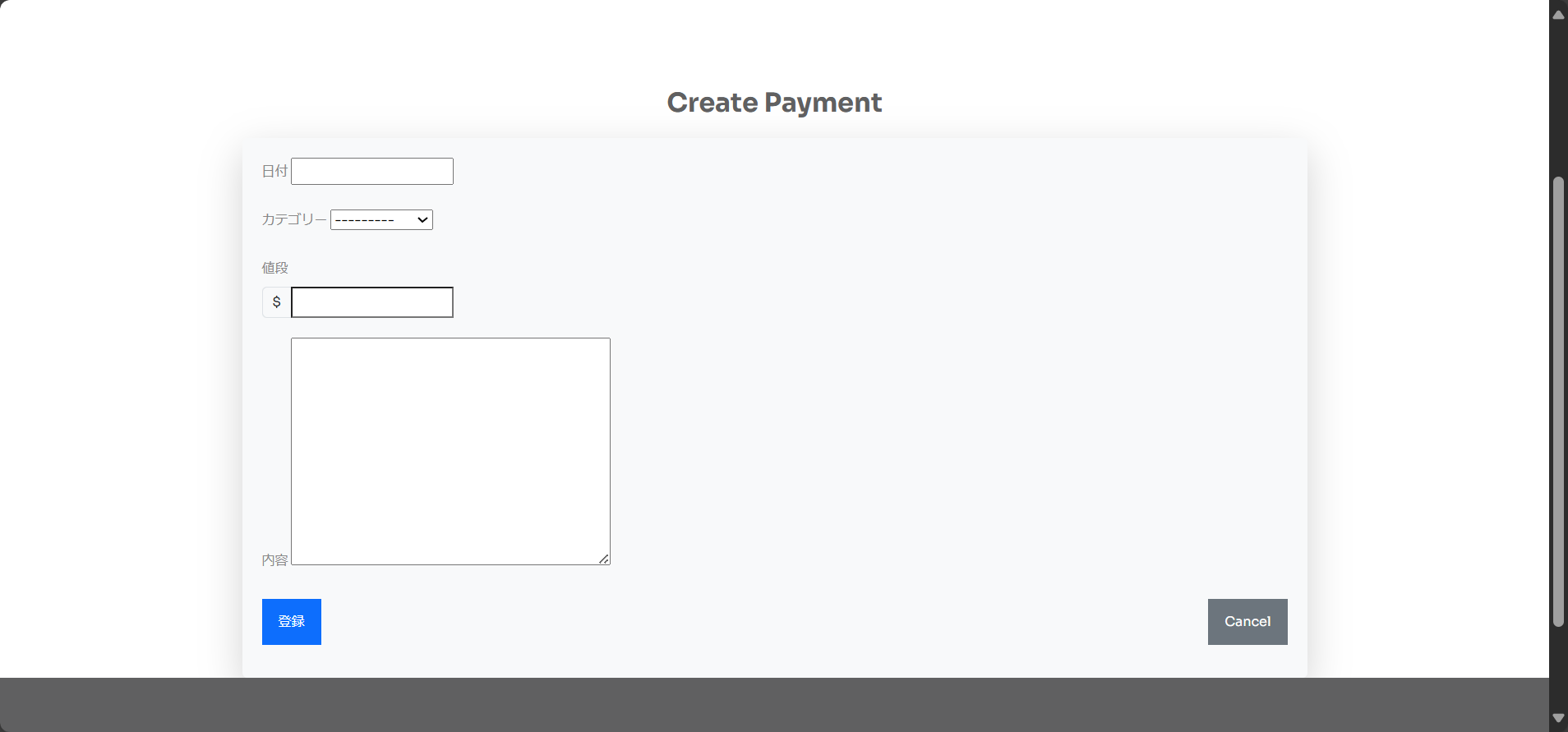
必要事項を入力し、「登録」ボタンを押します。
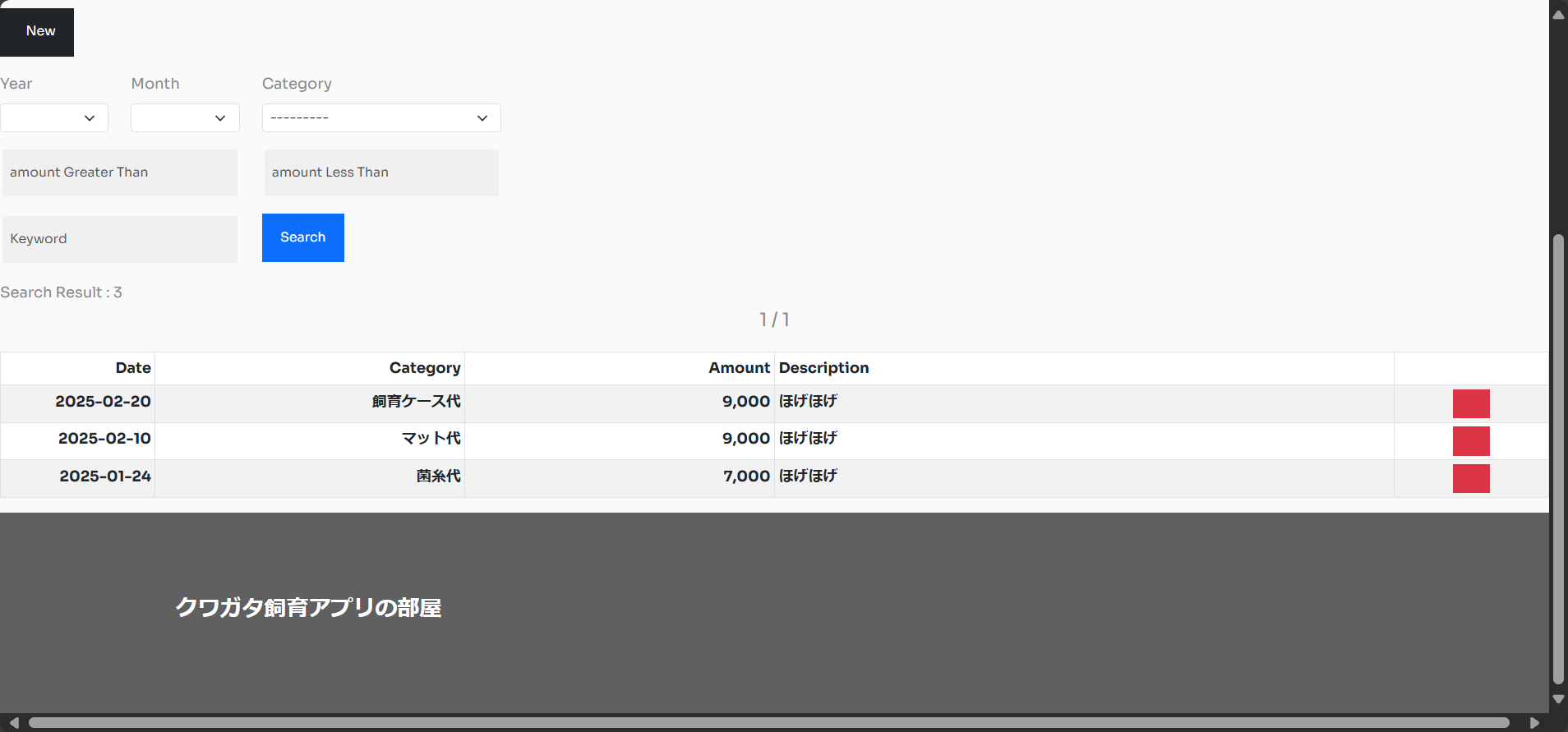
登録後、データが反映されます。月間バランスや推移を確認したい場合は、タブを切り替えてください。